您好,登錄后才能下訂單哦!
您好,登錄后才能下訂單哦!
在開發過程中,使用Eclipse工具啟動tomcat或者在項目調試過程中,需要在控制臺監控輸出的日志信息,但是在Eclipse的控制臺中只會保留最近的一段日志信息,而之前的信息則會消失,所以完全有必要將日志的輸出進行重定向,操作步驟如下:
1、在Eclipse中依次點擊Run->Run Configurations...(或者Debug Configurations...),進入如下配置頁面:
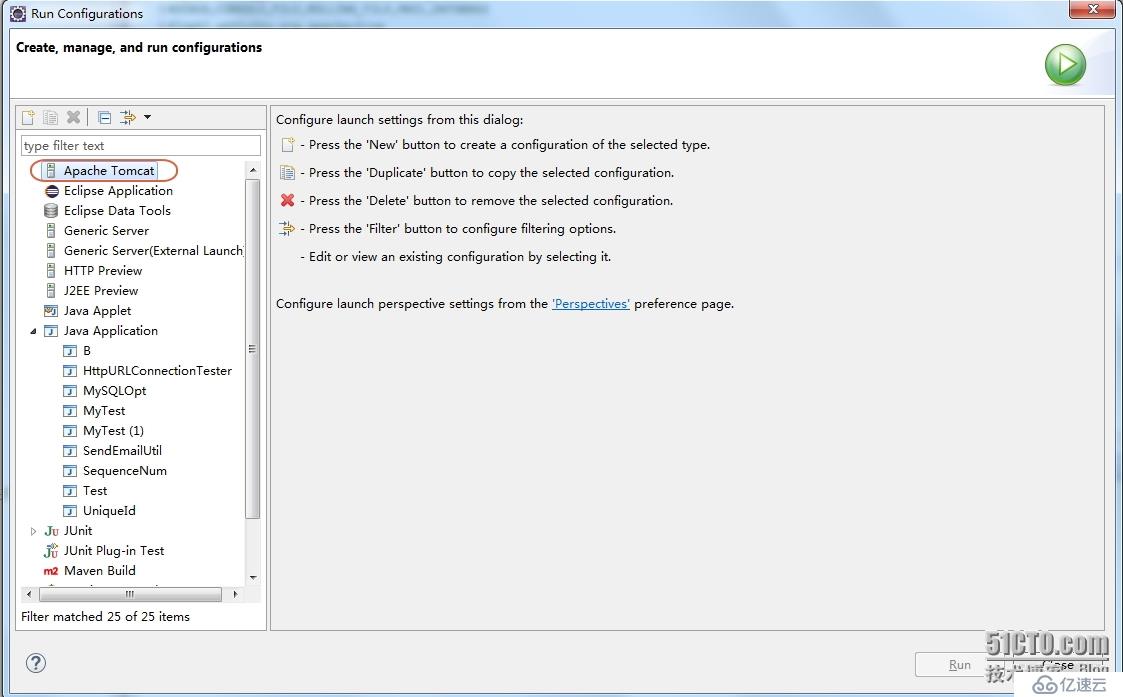
在上圖中Apache Tomcat菜單上雙擊(或右鍵New)增加Tomcat實例信息。
2、點擊新增加的tomcat實例名稱,如下圖所示:
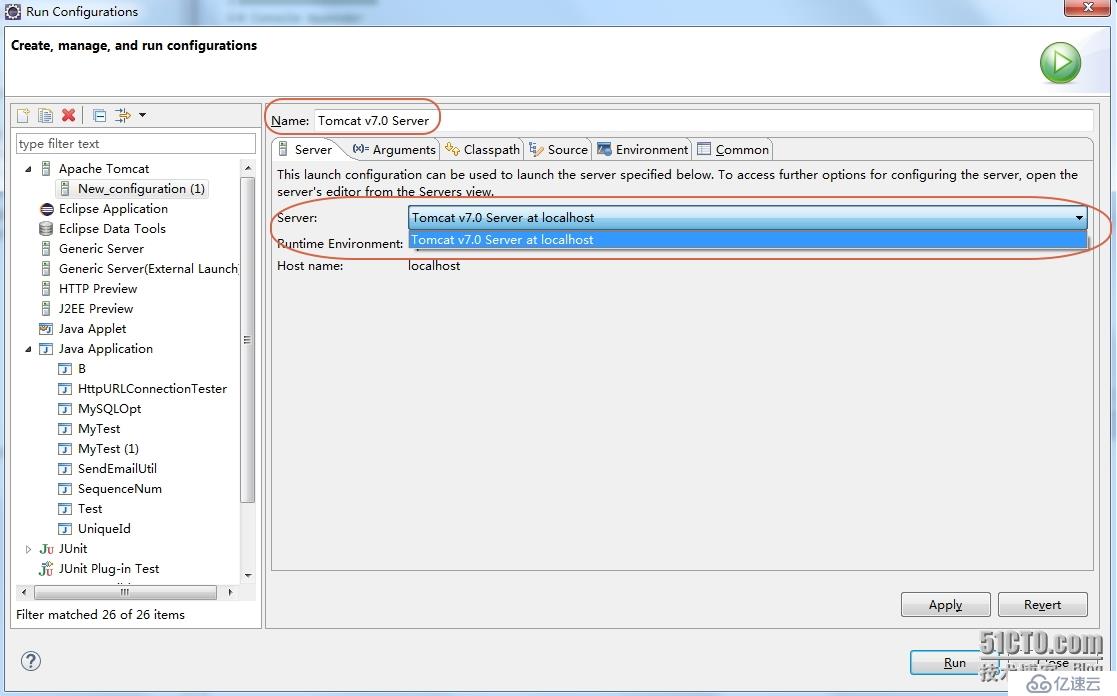
在當前頁面增加tomcat實例時可以修改實例名稱,如果有多個tomcat可以在Server選項中通過下拉框選擇即可,配置完成點擊Apply。
3、然后在當前頁面打開Arguments頁簽,配置tomcat實例相關參數:
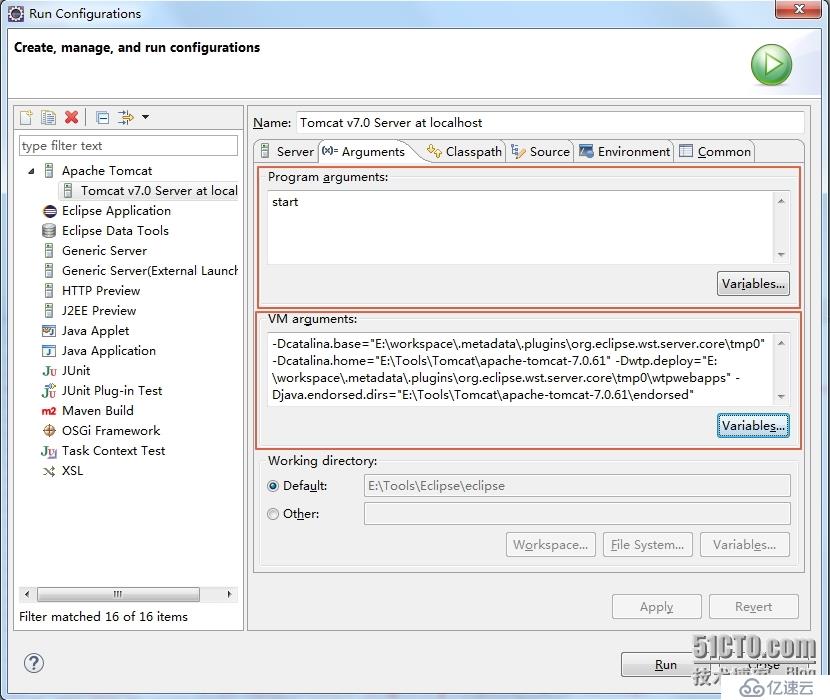
如圖所示,在參數配置頁面需要在Program arguments項增加變量start,在VM arguments項增加如下配置:
-Dcatalina.base="E:\workspace\.metadata\.plugins\org.eclipse.wst.server.core\tmp0" -Dcatalina.home="E:\Tools\Tomcat\apache-tomcat-7.0.61" -Dwtp.deploy="E:\workspace\.metadata\.plugins\org.eclipse.wst.server.core\tmp0\wtpwebapps" -Djava.endorsed.dirs="E:\Tools\Tomcat\apache-tomcat-7.0.61\endorsed"
注:可以直接復制以上參數信息,但是需要將目錄修改為本機實際目錄信息
配置完成點擊Apply。
4、然后在當前頁面選擇Classpath頁簽配置tomcat實例依賴的包,如下所示:
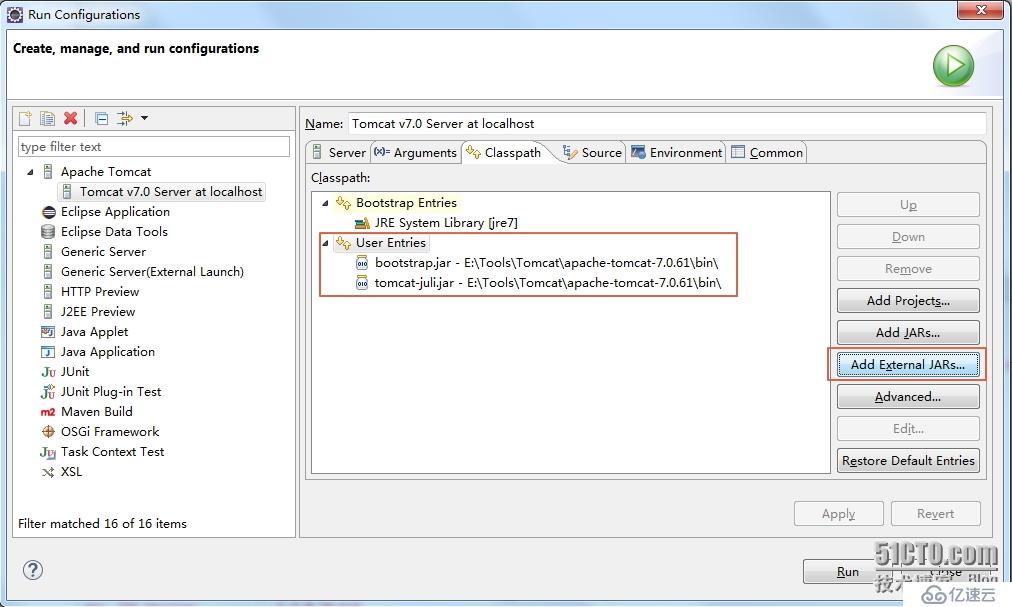
如上圖所示,首先選擇User Entries,然后點擊Add External JARs...,在彈出頁面選擇tomcat家目錄中的bin目錄中bootstrap.jar和tomcat-juli.jar兩個包并確定,配置完成點擊Apply按鈕。
5、最后在當前頁面選擇Common頁簽配置tomcat的日志輸出:
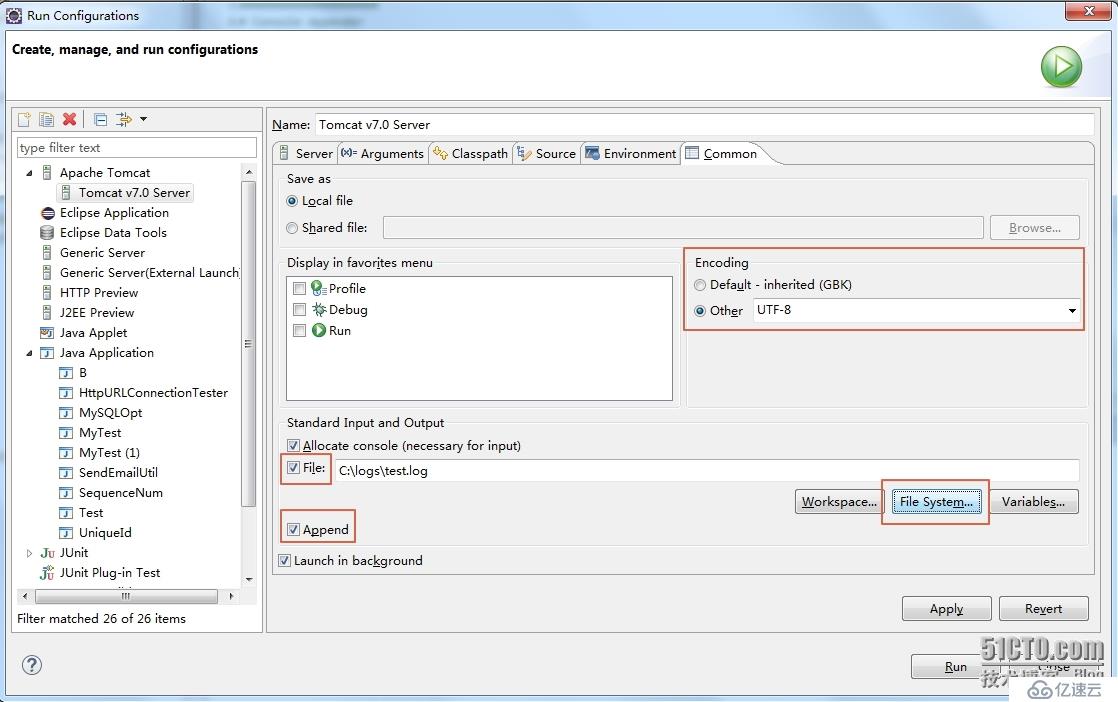
在以上頁面,建議修改Encoding為UTF-8格式,在Standard Input and Output項中勾選File復選框(如果不取消Allocat console復選框,則說明在記錄日志文件同時會輸出到控制臺),并且點擊File System...按鈕選擇日志保存目錄,完成之后勾選Append以保證輸出日志以追加的形式記錄日志,配置完成點擊Apply按鈕。
6、此時可以點擊Run按鈕測試日志重定向配置是否生效:
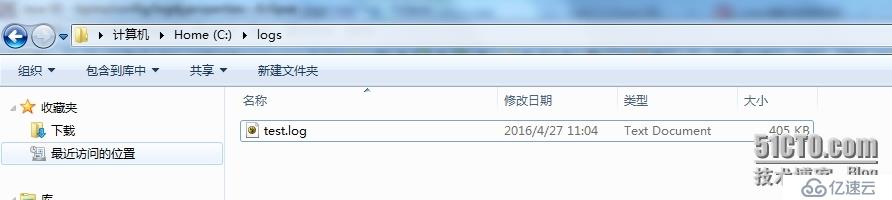
可以看到tomcat日志重定向配置已然生效。
免責聲明:本站發布的內容(圖片、視頻和文字)以原創、轉載和分享為主,文章觀點不代表本網站立場,如果涉及侵權請聯系站長郵箱:is@yisu.com進行舉報,并提供相關證據,一經查實,將立刻刪除涉嫌侵權內容。